Immortals of Aveum kommer inte att lanseras på PC: Snabba sätt att fixa
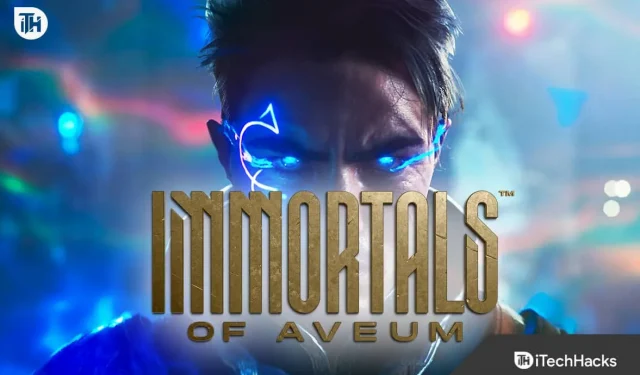
Immortals of Aveum lanseras inte på din PC? Här är några metoder som du bör försöka nu för att lösa problemet.
Många användare som har laddat ner den nyligen släppta Immortals of Aveum har rapporterat att spelet inte lanseras på deras PC. På grund av problemet kan spelarna inte spela spelet. Användarna är frustrerade över problemet eftersom de har väntat länge på att spela spelet. De söker efter felsökningsmetoder genom vilka de kan åtgärda problemet. Så i den här guiden kommer vi att lista de lösningar som kommer att hjälpa dig att lösa det problem du står inför.
Varför lanseras inte Immortals of Aveum på PC?
Användare rapporterar att Immortals of Aveum inte kommer att starta på PC när de försöker starta den. Spelet visar något fel eller startar inte. Användarna kan inte förstå varför det händer dem på deras system. Vi har några av anledningarna till att du kan stå inför problemet. Du kan kontrollera dem nedan. Det hjälper dig att enkelt analysera och lösa problemet.
- System- eller tredjepartsproblem: Användare som inte vet men systemet eller tredjepartsappar som är installerade på ditt system kan också orsaka att problemet inte startar.
- Serverunderhåll: Spelets servrar kan också vara anledningen till att du kanske står inför problemet att inte startas.
- Buggar: Spelet har släppts nyligen, så det finns chanser att problemet uppstår på grund av buggarna.
- Systemkrav: Om systemet inte uppfyller minimikraven för att köra spelet kommer du att ha fastnat med problemet att inte startas.
- Internetanslutning: Internetanslutningen spelar en stor roll när du spelar spelet. Det kan också vara orsaken till problemet.
Immortals of Aveum kommer inte att lanseras på PC – Snabbfixar

Här är några snabba lösningar för Immortals of Aveum som du bör prova nu för att lösa problemet du står inför.
- Kontrollera Internetanslutning: Innan du börjar med någon av lösningarna bör du kontrollera om internetanslutningen du använder är stabil eller inte. Om det inte är stabilt kommer du att fortsätta att ta itu med problemet. Du kan läsa den här guiden för att lära dig hur du kontrollerar internetanslutningshastigheten .
- Inaktivera brandväggen: Användare som står inför problemet att inte startas kan också försöka inaktivera brandväggen eftersom det också kan orsaka många problem med spelet. Du kan läsa den här guiden för att lära dig mer om stegen för att inaktivera brandväggen .
- Inaktivera antivirus: Det finns många användare som använder antivirus för att skydda sina system från oönskade hot. Men det kan också orsaka många problem i driften av appen och spelen. Så vi föreslår att du bör inaktivera det och sedan kontrollera om problemet löses eller inte. Se den här guiden för att inaktivera antivirusprogrammet på ditt system .
- Uppdatera nätverksdrivrutinen: Det är viktigt för spelarna att se till att de använder den senaste nätverksdrivrutinen. Om drivrutinerna är föråldrade kommer du att möta olika problem. Så kolla in den här guiden för att lära dig om stegen som krävs för att uppdatera nätverksdrivrutinen .
Hur man fixar Immortals of Aveum kommer inte att starta på PC

Användare som har provat snabbkorrigeringarna men fortfarande står inför samma problem bör prova lösningarna som är listade. Det finns chanser att problemet inte uppstår på grund av några vanliga orsaker, så du måste använda lösningarna som listas nedan.
Kontrollera systemspecifikationerna
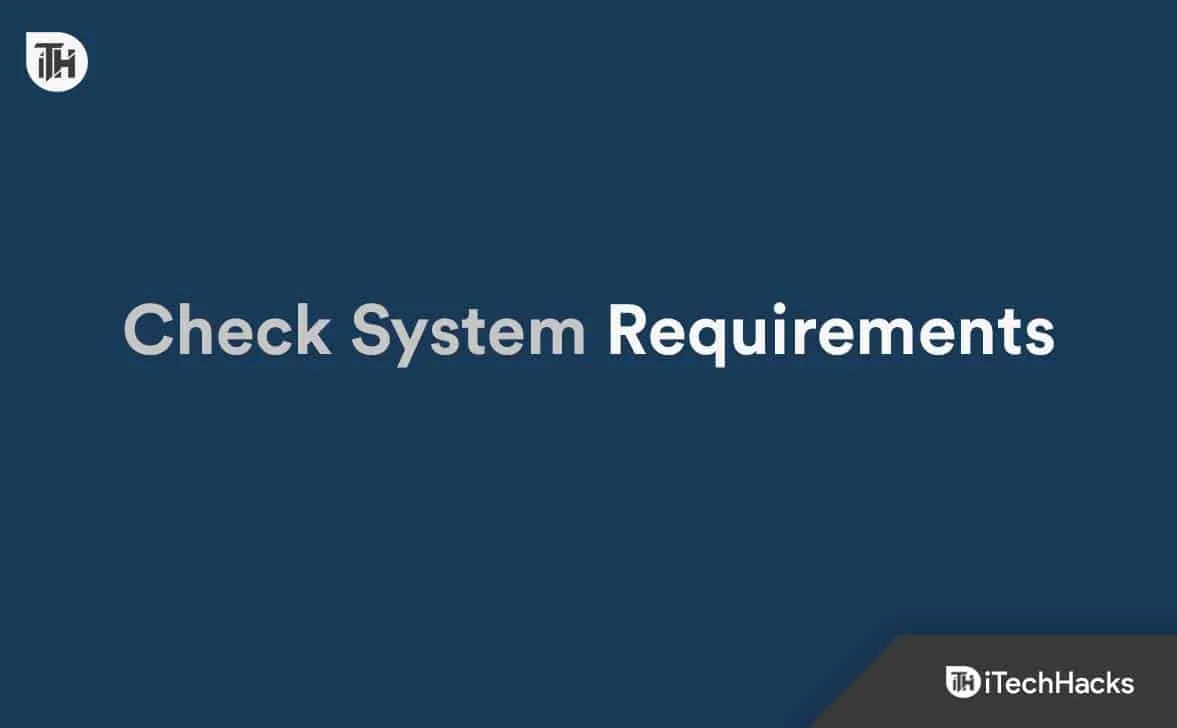
Det första och viktigaste du bör göra är att kontrollera systemkraven. Det finns chanser att systemet som du använder inte kan köra spelet, på grund av vilket det inte startar. Det kommer att vara bra för användarna att kontrollera systemkraven och se till att ditt system uppfyller alla behov för att köra spelet.
Lägsta systemkrav
- Operativsystem: Ditt system bör ha Windows 10 eller senare
- RAM: 8GB eller mer
- Grafik: Ditt system bör ha NVidia eller AMD grafikkort
- Grafikminne: 4 GB eller mer
- DirectX-version: DirectX 12
Rekommenderade systemkrav
- Operativsystem: Ditt system bör ha Windows 10 eller senare
- RAM: 16 GB eller mer
- Grafik: Ditt system bör ha NVidia eller AMD grafikkort
- Grafikminne: 8 GB eller mer
- DirectX-version: DirectX 12
Uppdatera grafikdrivrutinen
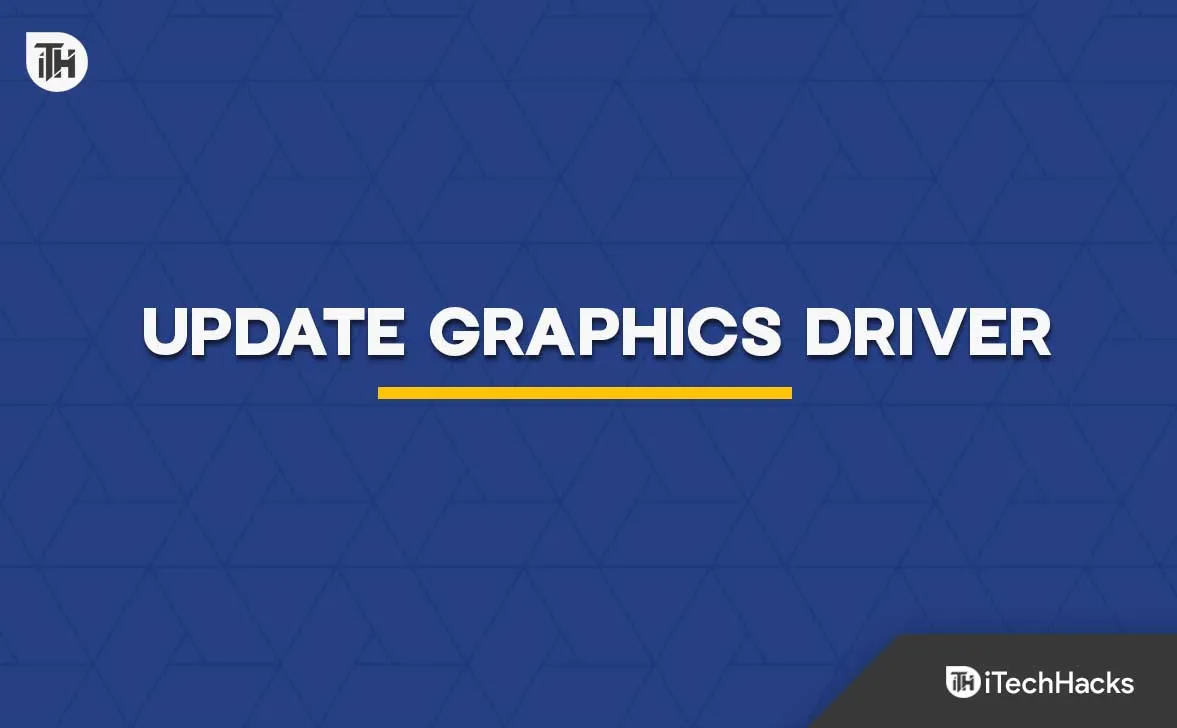
Användarna bör se till att de använder den senaste grafikdrivrutinen på sitt system för att köra spelet. Immortals of Aveum är ett tungt spel, och det kräver en uppdaterad grafikdrivrutin. Om ditt system inte har den uppdaterade grafikdrivrutinen kommer spelet inte att startas korrekt. Så vi kommer att föreslå användarna att se till att de har uppdaterat grafikdrivrutinen och kör på den senaste versionen. Du måste följa stegen som listas nedan för att göra detta.
- Öppna Enhetshanteraren .
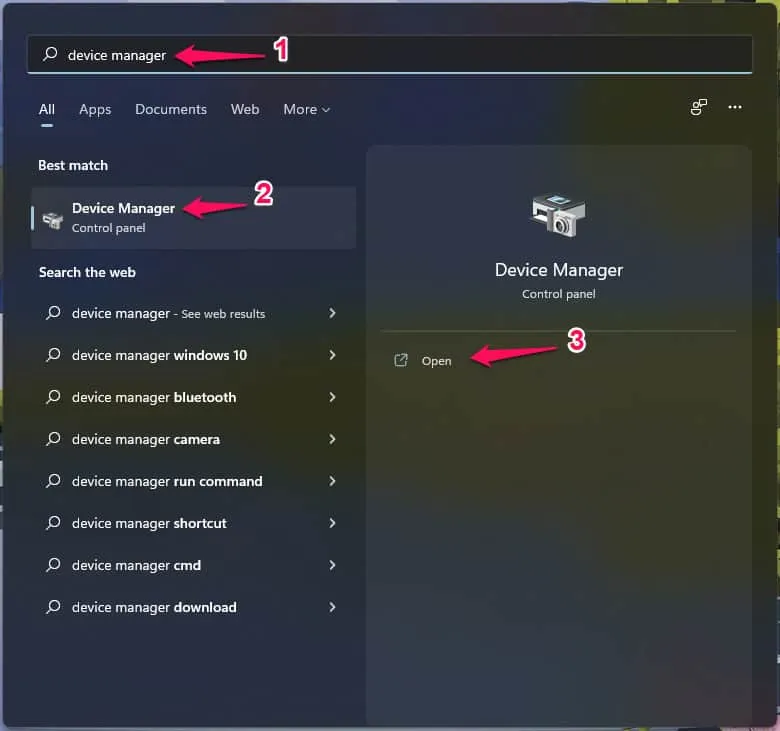
- Välj och expandera bildskärmsadaptrarna .
- Högerklicka på den grafiska drivrutinen .
- Välj alternativet Uppdatera drivrutin .
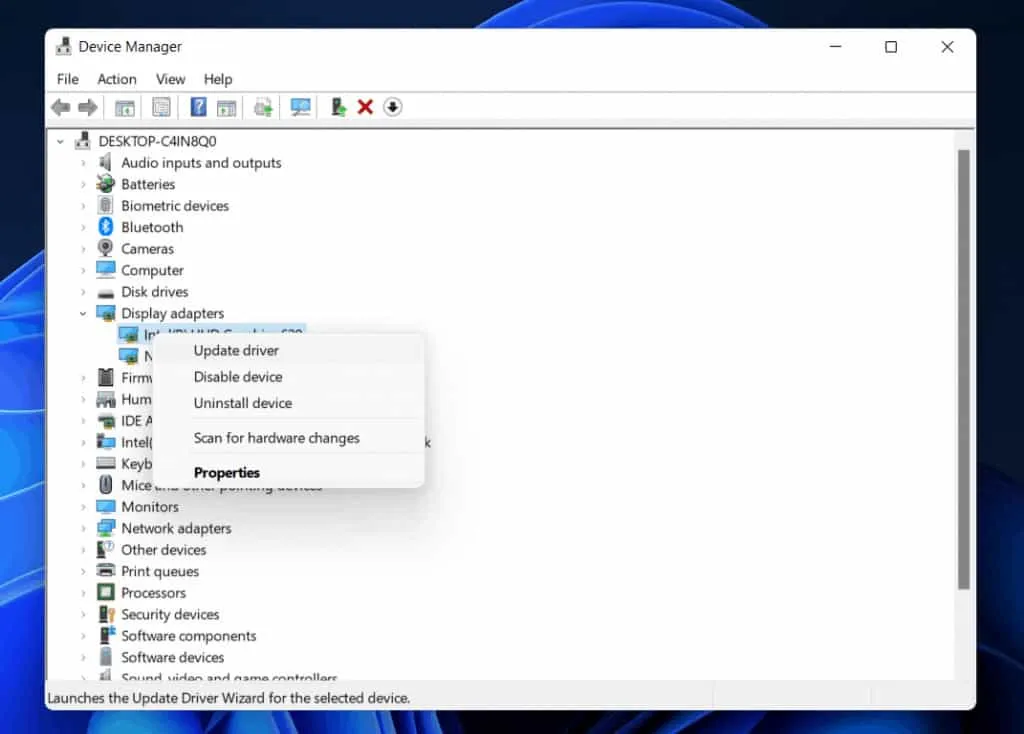
- Vänta tills proceduren är klar.
- När proceduren är klar startar du om systemet .
- Kontrollera nu om spelet fungerar korrekt eller inte.
Kontrollera serverunderhåll
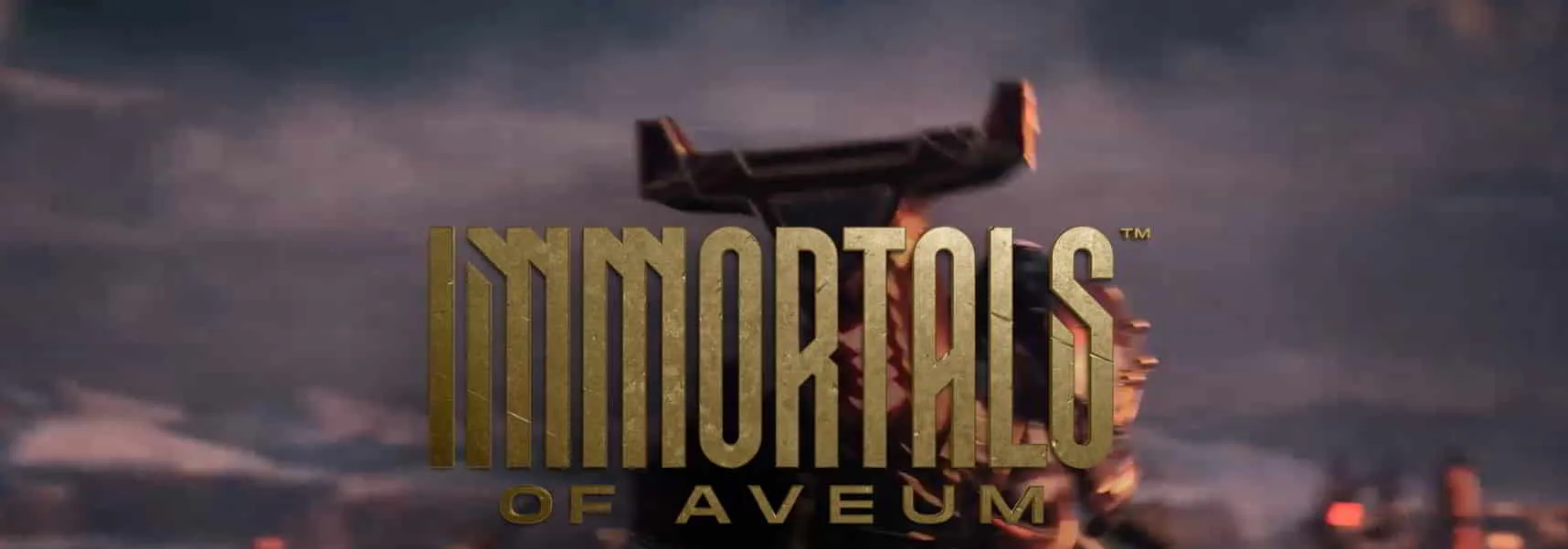
Användarna bör också kontrollera spelets serverstatus för att säkerställa om spelets server fungerar korrekt eller inte. Det finns chanser att spelet inte fungerar som det ska, eftersom servern har vissa problem. Detta händer med de spel som nyligen har släppts i spelbutiken. Det beror på att användarna laddar ner spelet, och det kommer att ta tid för utvecklarna att förstå trafiken i spelet. Så det är troligt att vissa problem med servrarna kommer att uppstå. Så när spelarna väl har löst sig kommer det att bli färre sådana här problem. Du kan kolla den senaste informationen om spelet här .
Reparera spelfilerna
Användarna som spelar spelet bör försöka skanna spelfilerna. Det finns chanser att problemet med spelet inte startar på PC uppstår på grund av några skadade filer eller saknade filer. Så det kommer att vara bra för dig att kontrollera om spelfilerna är korrekt installerade eller inte. Om spelfilerna inte är korrekt installerade kommer du att ställas inför sådana problem. Du måste följa stegen som listas nedan för att reparera spelfilerna.
- Öppna Game Store .
- Gå till biblioteksalternativet .
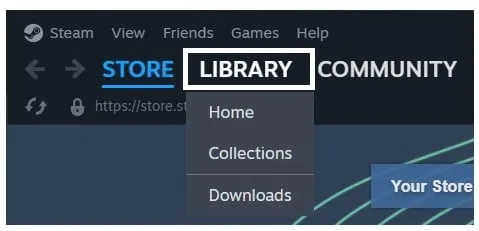
- Klicka på spelet .
- Högerklicka nu på den och välj Egenskaper .
- Efter det, gå till Installerade filer .
- Nu kommer du att se alternativet ” Verifiera spelfilers integritet .”
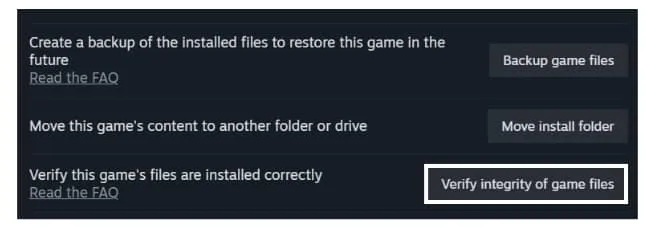
- Klicka på den och vänta på att processen ska slutföras.
Uppdatera DirectX 12
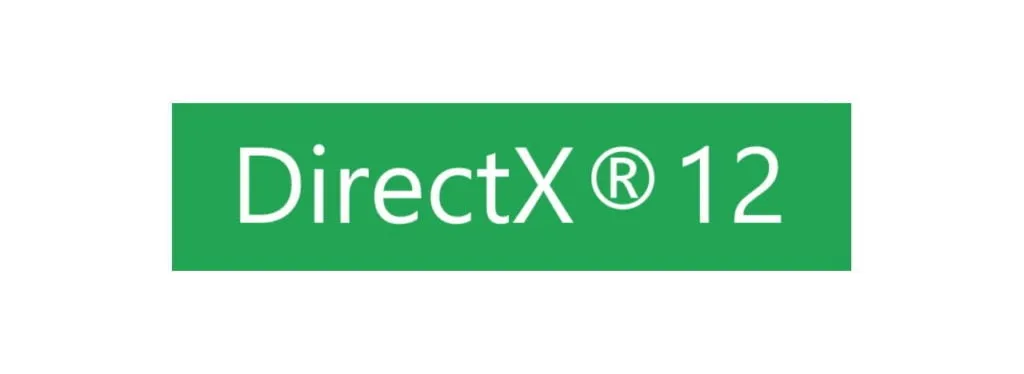
Användarna bör också försöka uppdatera DirectX som de använder. Ibland kan problemet också börja uppstå på grund av problem med versionen av DirectX. Detta beror på att grafiken spelar en stor roll för att köra spelet. Så du måste se till att du använder den senaste DirectX-versionen. Det kommer också att hjälpa till att lösa det problem du står inför.
Ta bort cachefiler
Användarna som står inför problemet bör försöka ta bort cachefilerna som är installerade på deras system. Detta hjälper mycket för att lösa sådana problem. Så vi föreslår att du tar bort cachefilerna som redan är installerade på systemet. Du måste följa stegen som listas nedan för att göra detta.
- Öppna Kör genom att trycka på Win + R -tangenten.
- Välj nu alla filer.
- Högerklicka på filen.
- Efter det klickar du på alternativet Ta bort .
- Vänta tills filerna tas bort.
- Försök att köra spelet igen.
Uppdatera spelet
Användare som står inför problemet bör se till att de kör den senaste versionen av spelet. Det beror på att utvecklarna jobbar på att göra spelet effektivt och smidigare för användarna. Så de släpper alltid patchuppdateringar för att lösa eventuella problem som orsakas för användarna. Därför kommer vi att föreslå att du letar efter uppdateringar av spelet genom att följa stegen som listas nedan.
- Öppna Game Store .
- Gå nu till biblioteket .
- Välj spelet .
- Högerklicka på den.
- Nu kommer du att se om några uppdateringar är tillgängliga eller inte.
- Ladda ner om några nya uppdateringar finns tillgängliga.
Sök efter Windows Update
Användarna bör se till att de använder den senaste Windows-versionen på sin dator för att köra spelen och apparna korrekt. Användarna vet inte, men Windows-versionen spelar en viktig roll för att köra appen och spelen korrekt. Om du inte har uppdaterat Windows på länge kommer du att möta många problem bara på grund av inkompatibiliteten med apparna och spelen. Så vi föreslår att du ska försöka leta efter Windows-uppdateringen. Om det finns några tillgängliga uppdateringar, ladda ner dem. Du kan följa stegen som listas nedan för att göra detta.
- Öppna Windows Update från Inställningar .
- Klicka nu på Sök efter uppdateringar .
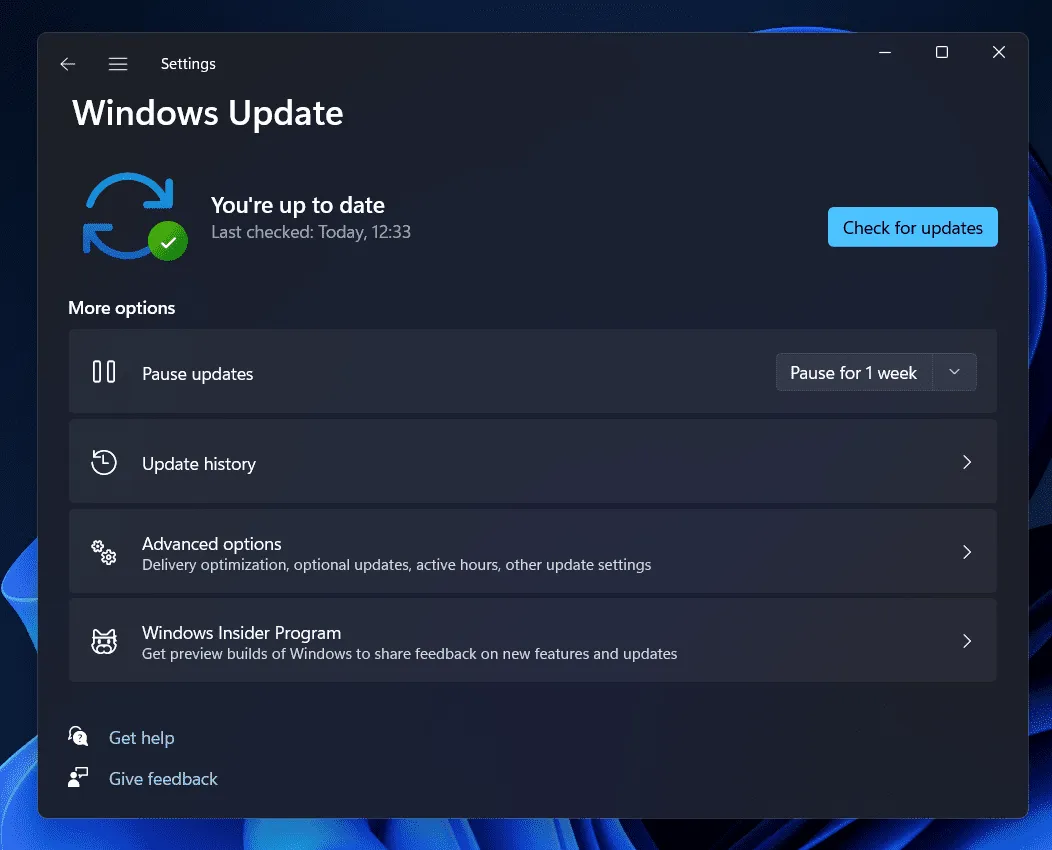
- Efter det, välj knappen Ladda ner och installera om några nya uppdateringar finns tillgängliga.
- När det är klart, starta om systemet för att installera uppdateringarna.
- Kontrollera nu om spelet körs korrekt eller inte.
Kontakta kundsupport
Användarna kan försöka nå kundsupport om de har problem med spelet även efter att ha provat ovanstående metoder. Det finns chanser att spelet inte körs på grund av vissa buggar. Så det kommer att vara bra för dig att rapportera det och få det fixat av utvecklarna. Vi föreslår att du mailar dem eller kontaktar dem via webbplatsen. Så det blir bra om du kontaktar dem.
Avslutar
Användarna har rapporterat olika problem med det nysläppta Immortals of Aveum-spelet. Många användare har rapporterat om Immortals of Aveum Won’t Launch On PC Issue. I den här guiden har vi listat de metoder genom vilka du kommer att kunna lösa problemet. Vi hoppas att lösningen som listas i vår guide kommer att hjälpa dig mycket.
- Fixa Hogwarts Legacy kommer inte att starta eller krascha på PC, PS4, PS5, Xbox
- Fix Kerbal Space Program 2 kommer inte att starta eller laddas inte, kraschar
- Fixa Crab Game kommer inte att starta eller inte laddas
- Fix Sons Of The Forest Crashing, Won’t Launch eller Black Screen
- Fix Dragon Age Inquisition kommer inte att lanseras i Windows 10/11
- Hur man fixar Star Wars Jedi Survivor kommer inte att starta, krascha, frysa
- Hur man åtgärdar Steam kommer inte att öppnas och startas
- Fix: Texas Chain Saw Massacre kommer inte att lanseras
Lämna ett svar